- Многи корисници се жале на чињеницу да њихов штампач покреће празну страницу између сваке одштампане странице.
- Ако је то такође ваш проблем, ажурирајте своје управљачке програме и још једном проверите да ли су кертриџи заиста чисти.
- Да бисте са лакоћом обављали све задатке штампања, погледајте и најбољи софтверски алати за управљање штампачем.
- Ако се често сусрећете са сличним проблемима, не оклевајте да обележите наше Чвориште рачунарске периферије.

ИксИНСТАЛИРАЈТЕ КЛИКОМ НА ДАТОТЕКУ ЗА ПРЕУЗИМАЊЕ
Овај софтвер ће одржавати ваше драјвере у раду и тако вас чувати од уобичајених грешака на рачунару и квара хардвера. Проверите све своје драјвере сада у 3 једноставна корака:
- Преузмите ДриверФик (верификована датотека за преузимање).
- Кликните Започни скенирање да бисте пронашли све проблематичне драјвере.
- Кликните Ажурирајте драјвере да бисте добили нове верзије и избегли кварове у систему.
- ДриверФик је преузео 0 читаоци овог месеца.
Често штампамо различите документе, али неки корисници су пријавили да њихов штампач покреће празну страницу између сваке одштампане странице.
Ово може бити досадан проблем, а у данашњем чланку ћемо вам показати како да га исправно поправите. Само погледајте доле наведена решења.
Шта могу да урадим ако штампач приказује празне странице?
- Уверите се да су ваши кертриџи чисти
- Извршите процес самочишћења
- Ажурирајте драјвер
- Поново инсталирајте уређај за штампачр
- Очистите соленоид лежишта
- Уверите се да функција сепаратора није омогућена
- Искључите напредне функције штампања
- Опозовите избор опције заглавља/подножја штампања
1. Уверите се да су ваши кертриџи чисти
Ако користите инк-јет штампач, проблем могу бити ваши кертриџи. Према корисницима, понекад се ваши кертриџи могу зачепити, а то ће довести до овог проблема.
Да бисте решили проблем, саветује се да их пажљиво очистите меком крпом. Након чишћења кертриџа, проверите да ли је проблем и даље присутан.
2. Извршите процес самочишћења
Ако штампач покреће празну страницу између сваке одштампане странице, можда можете да решите проблем тако што ћете извршити процес самочишћења.
Ово је прилично једноставно за урадити, а да бисте то урадили, само идите на контролну таблу штампача и притисните и држите Иди дугме на око 3 секунде док се сва светла не угасе на вашем штампачу.
Када се светла упале, отпустите Иди дугме. Када се процес заврши, проверите да ли је проблем и даље присутан.
Морамо напоменути да је овај процес различит за сваки штампач, тако да ћете можда морати да мало истражите или проверите упутство за употребу да бисте видели како да извршите ову процедуру.
3. Ажурирајте своје драјвере
Проблеми са штампачем могу бити узроковани застарелим драјверима, а ако штампач покреће празну страницу између сваке одштампане странице, саветујемо вам да ажурирате управљачки програм штампача на најновију верзију.
Да бисте то урадили, посетите веб локацију произвођача и преузмите најновије управљачке програме за свој штампач. Као што се и очекивало, потребно је да знате тачан модел вашег штампача и које драјвере да користите граб.
Ако вам ово звучи мало компликовано, постоји много одличних алата независних произвођача који вам могу помоћи у томе. ДриверФик, на пример, је поуздан софтверски алат који треба узети у обзир.
Укратко, ажурираће све ваше драјвере на вашем рачунару са само неколико кликова.
ДриверФик у основи може заштитити ваш систем од било каквог потенцијалног квара узрокованог инсталацијом погрешне верзије драјвера.
Стога га одмах инсталирајте користећи везу испод и након што су ваши управљачки програми ажурирани, проверите да ли је проблем и даље присутан.
⇒ Преузмите ДриверФик
4. Поново инсталирајте драјвер за штампач
- Искључите штампач и искључите га.
- Отвори Менаџер уређаја. Да бисте то урадили, притисните Виндовс тастер + Кс и бирај Менаџер уређаја са листе.
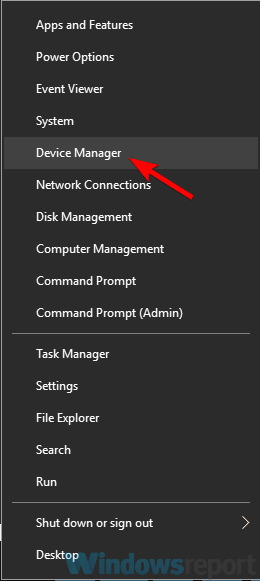
- Пронађите управљачки програм штампача, кликните десним тастером миша на њега и изаберите Деинсталирајте уређај.
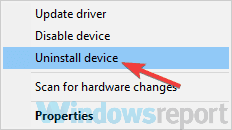
- Ако је доступно, проверите Уклоните софтвер управљачког програма за овај уређај и кликните Деинсталирај.
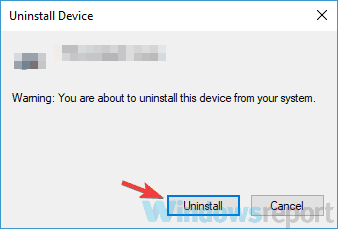
Када ваш штампач покреће празну страницу између сваке одштампане странице, проблем је највероватније повезан са вашим управљачким програмима.
Ако је ваш управљачки програм оштећен, то може довести до овог проблема. Да бисте решили проблем, корисници предлажу да поново инсталирате управљачки програм штампача.
Ово је прилично једноставно за урадити, а можете то учинити пратећи горе наведене кораке.
Када деинсталирате управљачки програм штампача, поново покрените рачунар. Када се рачунар поново покрене, повежите штампач и укључите га. Виндовс ће покушати да инсталира подразумевани драјвер за ваш штампач.
Ако је подразумевани управљачки програм инсталиран, проверите да ли је проблем и даље присутан. Ако је проблем и даље присутан или ако управљачки програм није инсталиран, пређите на следеће решење.
5. Очистите соленоид лежишта
Према корисницима, ако штампач покреће празну страницу између сваке одштампане странице, могуће је да постоји проблем са соленоидом за лежиште.
Понекад ови соленоиди могу постати лепљиви, а то ће довести до тога да ваш штампач користи више папира него што му је потребно.
Да бисте решили проблем, морате да отворите штампач и пронађете ова два соленоида и очистите их. Поред тога, можда бисте желели да очистите и соленоид за дуплексер.
Морамо да вас упозоримо да је ово напредна процедура, и осим ако сте прилично упознати са својим штампачем и његовим компонентама, предлажемо да контактирате професионалца.
Такође је вредно напоменути да ће овај процес поништити вашу гаранцију, па ако је уређај још увек под гаранцијом, можда би било најбоље да га пошаљете у званични центар за поправке.
6. Уверите се да функција сепаратора није омогућена
- Отвори Контролна табла. Да бисте то урадили, притисните Виндовс тастер + С и уђи контролна табла. Сада изаберите Контролна табла са листе резултата.
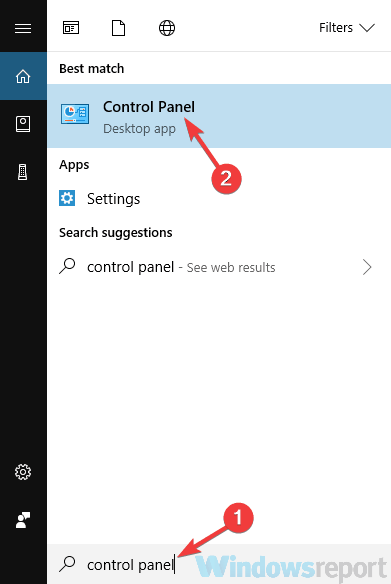
- Када Контролна табла отвори, идите на Уређаји и штампачи.
- Пронађите свој штампач, кликните десним тастером миша на њега и изаберите Подешавања штампања.
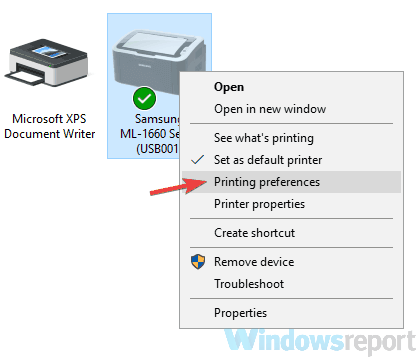
- Иди на Папир картицу и тамо би требало да видите Сепаратори опција. Подесите га на Без сепаратора и сачувајте промене.
Многи штампачи подржавају функцију раздвајања, а коришћењем ове функције одштампаћете празну страницу између сваке странице штампача.
Међутим, ова функција се лако може онемогућити из својстава штампача. Да бисте то урадили, само следите горњу процедуру.
Након онемогућавања ове функције, проблем би требало да буде решен и све ће поново почети да ради.
7. Искључите напредне функције штампања
- Отвори Уређаји и штампач панел као што смо вам показали у претходном решењу.
- Пронађите свој штампач, кликните десним тастером миша на њега и изаберите Подешавања штампача.
- Иди на Напредно картицу и онемогућите све функције.
Према корисницима, ако штампач покреће празну страницу између сваке одштампане странице, проблем могу бити својства штампача.
Очигледно, напредне функције штампања могу ометати ваш штампач и узроковати овај проблем, али можете их онемогућити на горе описани начин.
8. Опозовите избор опције заглавља/подножја штампања
- Кликните Мени дугме у горњем десном углу и изаберите Још алата > Екстензије.
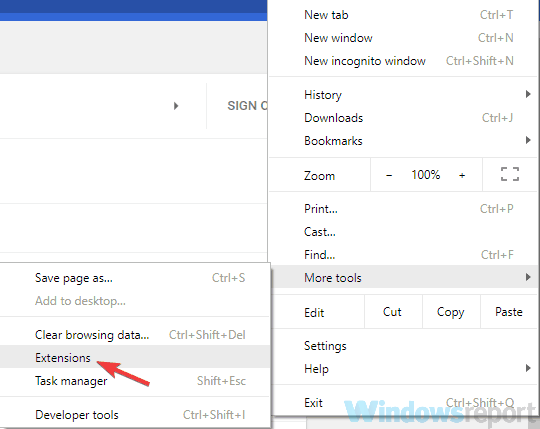
- Онемогућите све екстензије на листи кликом на прекидач поред сваког проширења.
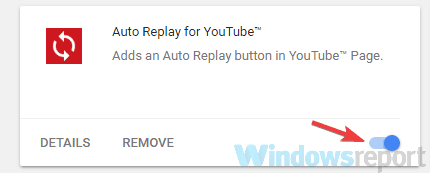
- Након што онемогућите проширења, поново покрените Цхроме и проверите да ли је проблем и даље присутан.
Понекад се овај проблем може појавити током штампања докумената из Гоогле Цхроме. Ако ваш штампач покреће празну страницу између сваке одштампане странице, могуће је да функција штампања заглавља/подножја узрокује овај проблем.
Да бисте решили проблем, једноставно онемогућите ову опцију док штампате из Цхроме-а. Ако је проблем и даље присутан, могуће је да је проблем узрокован вашим екстензијама.
Да бисте ово поправили, онемогућите сва проширења и проверите да ли то решава проблем. Ако се проблем не појави, омогућите проширења једно по једно док не успете да поново направите проблем.
У случају да је проблем и даље овде, можда бисте желели да покушате да ресетујете Цхроме на подразумеване вредности и проверите да ли то решава проблем.
Проблеми са штампањем могу бити прилично проблематични, а ако ваш штампач покреће празну страницу између сваке одштампане странице, проблем је највероватније повезан са вашим управљачким програмима, па обавезно их поново инсталирајте или ажурирајте.
Проблеми са вашим штампачем понекад могу бити прилично неугодни, а када говоримо о проблемима са штампачем, ево неких уобичајених проблема које су корисници пријавили:
- Додатни лист папира приликом штампања – Ово је обично узроковано вашим управљачким програмима, а да бисте решили овај проблем, морате поново да инсталирате и ажурирате управљачке програме за штампач.
- Штампач штампа празну страницу након сваког задатка – Ако имате овај проблем, проблем би могао бити ваш соленоид. Да бисте решили проблем, отворите штампач и очистите соленоид.
- Бротхер штампач штампа додатну празну страницу – Овај проблем може бити узрокован конфигурацијом вашег штампача. Да бисте то поправили, искључите опцију сепаратора у својствима штампања.
- Штампач штампа додатне празне странице Епсон, ХП, Цанон – Овај проблем може да утиче на скоро сваки бренд штампача, и ако наиђете на овај проблем на свом штампачу, обавезно испробајте нека од наших решења.
Који је радио за тебе? Реците нам више у области за коментаре испод.

![5 најбољих софтвера за 3Д штампу за рачунаре [Водич за 2021]](/f/bc14918841f0624db6e5cdfb2eb31ff7.jpg?width=300&height=460)
